虚拟机和主机文件共享的四种方法
虚拟机和主机文件共享的四种方法
第一种方法:使用虚拟机自带的共享功能
1、在vmware里VM->设置->options选项卡->shared folder 添加共享文件,具体如下图所示:
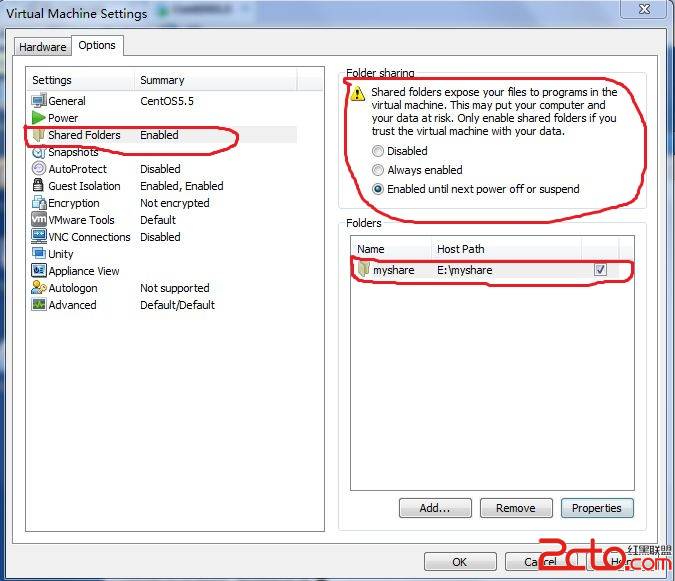
2、然后到 /mnt/hgfs下可以找到共享的文件了。
cd /mnt/hgfs www.2cto.com
ls -l
(注意:前提是vmware tools 必须安装正确,否则不能实现文件共享功能)
第二种方法:挂载
1、将要共享的文件,打包成一个iso文件,如果做如下图操作:
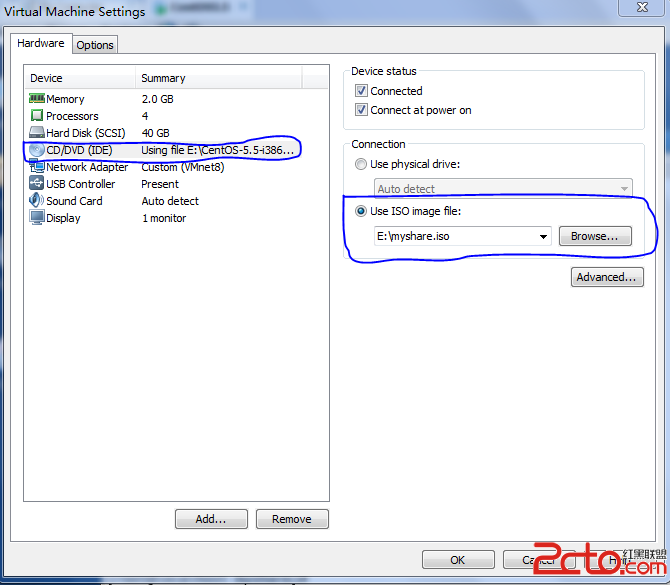
2、启动驱动
mount /mnt/cdrom
3、浏览共享文件
cd /mnt/cdrom/
ls -l
4、用完关闭驱动
umount /mnt/cdrom
第三种方法:samba服务器
1.看看是否已经安装了samba服务器(rpm -p samba)
2.如有,就卸载(rpm -e samba 或强制删除: rpm -e --nodeps samba )
3.把自己的安装文件挂载到linux下
4.把 samba开头的文件,拷贝到/home目录下,准备安装
cp /mnt/cdrom/samba* /home
文件都有:
samba-common-3.0.33-3.28.el5.i386.rpm
samba-client-3.0.33-3.28.el5.i386.rpm
perl-Convert-ASN1-0.20-1.1.noarch.rpm
samba-3.0.33-3.28.el5.i386.rpm
xinetd-2.3.14-10.el5.i386.rpm
samba-swat-3.0.33-3.28.el5.i386.rpm
www.2cto.com
5.开始安装(按上面的文件顺序安装)
6.创建一个用户 samba
useradd samba
passwd samba
7.给zhang设置samba密码
cat /etc/passwd | mksmbpasswd.sh > /etc/samba/smbpasswd
(将系统中的用户都放到samba用户密码中去)
设置密码
smbpasswd -a samba
8.启动samba服务器,测试
service smb start
service smb stop
service smb restart
9.在windows系统上,“运行”->"\\linux系统的IP"(前提:网络是通的)
10.在linux系统里浏览数据
cd /home/samba
第四种方法:SSH
1.设置linux的IP地址
(具体有三种方法:
第一种方法:
(1)用root身份登录,运行setup命令进入到text mode setup utility 对网络进行配置,这里可以进行ip,子网掩码,默认网关,dns的设置。(按空格选择自动分配,按tab跳到IP填写处)
(2)这时网卡的配置没有生效,运行 /etc/rc.d/init.d/network restart 命令才能使刚才的设置生效。
第二种方法:
(1)ifconfig eht0 x.x.x.x 对网关进行设置
(2)ifconfig eth0 network x.x.x.x 对子网掩码设置
对广播地址和DNS使用默认的
(注意:这样配置网络将会立即生效。但是是临时生效。)
第三种方法:
(1)修改/etc/sysconfig/network-scripts/ifcfg-eth0 这个文件里面各个属性可以修改,包括IP,子网掩码,广播地址,默认网关。
(2)这时网卡的配置没有生效,运行/etc/rc.d/init.d/network restart 命令我们刚才做的设置才生效。
(这种方法是最底层的修改方法)
ONBOOT=yes www.2cto.com
BOOTPROTO=static
)
2.设置VMware的网络设置,如下图:
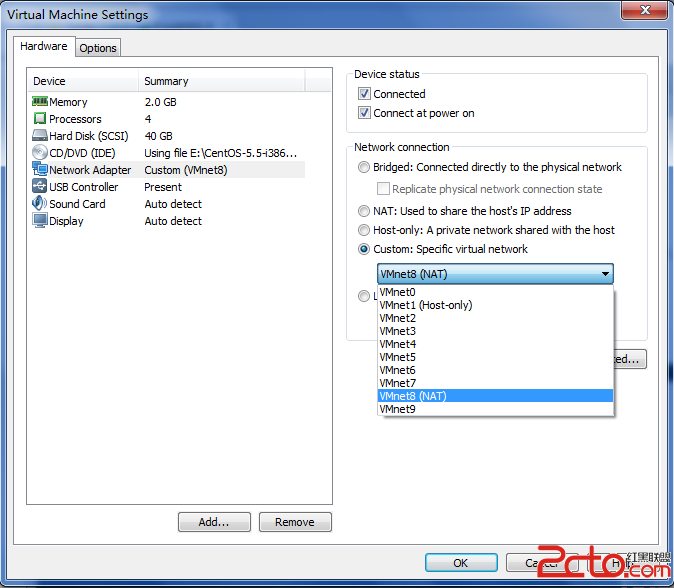
3.设置windows下的vmnet8的IP地址(和linux环境中的IP在同一个网段,不能相同哦),如下图:
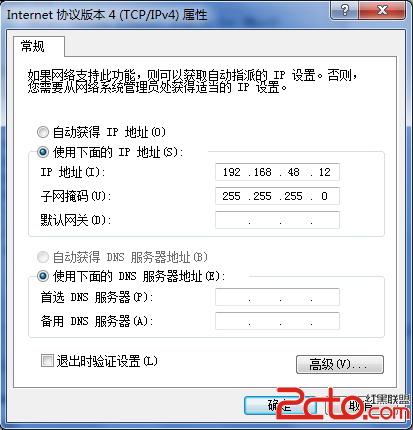
4.配置SSH(Hostname是linux系统的IP),如下图:

5.到此,已经ok.
作者 月下狼~图腾~
评论暂时关闭